Actividad 1: orientar la parte superior
En esta actividad, se aplana la superficie superior del bloque en un proceso llamado Orientación.
Pasos
Abra la pieza del aprendizaje 1.
- Si es necesario, en la barra de la aplicación, haga clic en Mostrar panel de datos
 para mostrar el Panel de datos.
para mostrar el Panel de datos. - En el Panel de datos, en Muestras, haga doble clic en Muestras de CAM > Aprendizajes > Aprendizaje 1.
- Cierre el Panel de datos.
- Si es necesario, en la barra de la aplicación, haga clic en Mostrar panel de datos
Guarde una copia del modelo en una carpeta personal.
- En la Barra de aplicaciones, haga clic en Archivo > Guardar como.
- En Ubicación, cree un proyecto o seleccione uno de los existentes.
- Haga clic en Guardar.
En la barra de herramientas del espacio de trabajo Diseño, en el menú Espacio de trabajo, seleccione Fabricación.
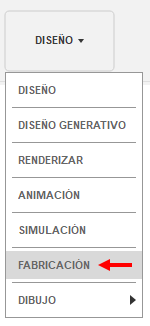
Inicie una nueva operación de orientación y, en la biblioteca Aprendizaje de muestras - Métrico, seleccione la herramienta de fresa frontal #1 de Ø50 mm.
En la barra de herramientas del espacio de trabajo Fabricación, haga clic en Fresado > 2D > Cara
 .
.De este modo, se crea una nueva operación de Orientación y se abre el cuadro de diálogo Cara.
En la ficha Herramienta
 , haga clic en Seleccionar.
, haga clic en Seleccionar.Se abre la biblioteca de herramientas.
En el panel Bibliotecas de la izquierda, seleccione Biblioteca de Fusion > Herramientas de aprendizaje (Métrico).
Es posible que deba activar la biblioteca.
En la lista, seleccione Fresado de cara #1 de Ø50 mm.
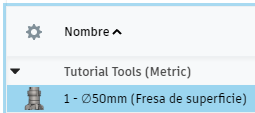
Haga clic en Seleccionar.
Compruebe la selección de la cara del material, cambie el parámetro Extensión de la pasada a 5 mm e inicie el cálculo.
En el cuadro de diálogo Cara, haga clic en la ficha Geometría
 .
.Cara presupone que el área del material es la misma que el área de mecanizado. El tamaño del material se muestra como un contorno amarillo alrededor de la pieza. No hay nada que especificar.
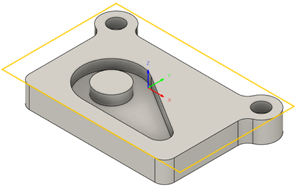
Haga clic en la ficha Pasadas
 .
.Defina la Extensión de la pasada en 5 mm.
El parámetro Extensión de la pasada especifica la distancia para extender el corte más allá del contorno de mecanizado que se muestra en amarillo.
Haga clic en Aceptar para iniciar el cálculo y crear automáticamente una configuración con los parámetros por defecto.
En el navegador, se añade un nodo Setup1. Una configuración define una serie de propiedades generales de las operaciones de mecanizado, como el sistema de coordenadas de trabajo (SCT), la geometría del material, los accesorios y las superficies de mecanizado.
Resumen de la actividad 1
En esta actividad, ha seleccionado una operación de Orientación, ha seleccionado una herramienta y ha aplanado la parte superior de la pieza.
A continuación se muestran el modelo de pieza (izquierda) y la ruta de herramienta calculada con material en proceso (derecha). Material en proceso visualiza el efecto de la ruta de herramienta en el material.
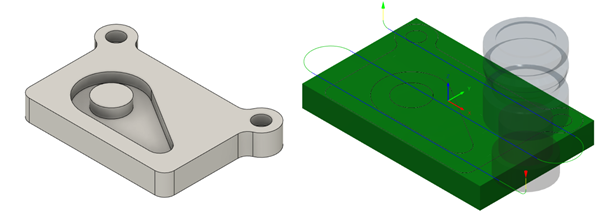
La ruta de herramienta se visualiza con un inicio de flecha roja, un movimiento rápido amarillo, movimientos de entrada/salida verdes, movimientos de corte azules y una flecha verde al final.